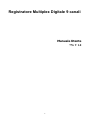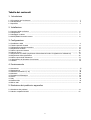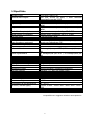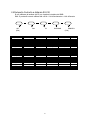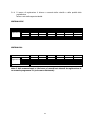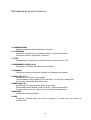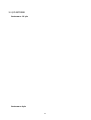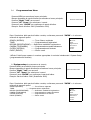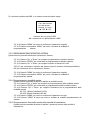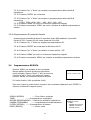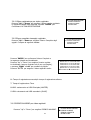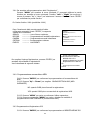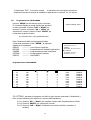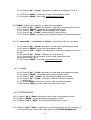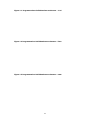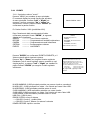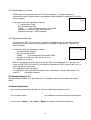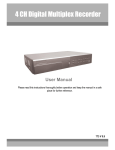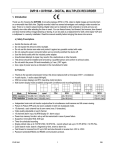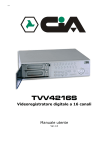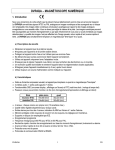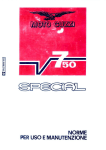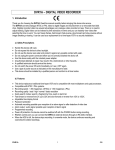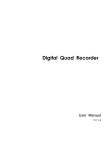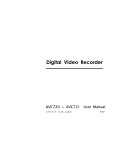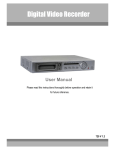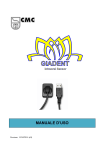Download Tabella dei contenuti
Transcript
Registratore Multiplex Digitale 9 canali Manuale Utente 776 V 1.0 1 Tabella dei contenuti 1. Introduzione 1.1 Informazioni per la sicurezza ………………………………………………………………………………………………… 1.2 Caratteristiche …………………………………………………………………………………………………………………….. 1.3 Specifiche …………………………………………………………………………………………………………………………… 3 4 5 2. Installazione 2-1 2-2 2-3 2-4 Contenuti della confezione …………………………………………………………………………………………………… Collegamenti ………………………………………………………………………………………………………………………. Montaggio in cabina ……………………………………………………………………………………………………………. RS232/RS485 Protocollo remoto …………………………………………………………………………………………… 6 6 7 8 3. Configurazione 3-1 Installazione HDD ……………………………………………………………………………………………………………….. 3-2 Tastiera pannello frontale ……………………………………………………………………………………………………. 3-3 Collegamento pannello posteriore ………………………………………………………………………………………… 3-4 Regolazione del Menu …………………………………………………………………………………………………………. 3-5 Messa a punto del sistema ………………………………………………………………………………………………….. 3-6 Menu di ricerca ………………………………………………………………………………………………………………….. 3-7 Regolazione del TIMER (regolazione della scaletta del modo di registratore al rallentatore) ……….. 3-8 Regolazione della registrazione ……………………………………………………………………………………………. 3-9 Messa a punto della telecamera …………………………………………………………………………………………… 3-10 Regolazione del rilevatore di movimento ……………………………………………………………………………… 3-11 Evento ……………………………………………………………………………………………………………………………… 9 11 13 19 19 25 27 29 31 33 36 4. Funzionamento 4-1 4-2 4-3 4-4 4-5 4-6 4-7 4-8 4-9 Accensione ………………………………………………………………………………………………………………………….. Registrazione ………………………………………………………………………………………………………………………. Selezione telecamera (1-16) …………………………………………………………………………………………………. Selezione ……………………………………………………………………………………………………………………………. Immagine nell’Immagine ……………………………………………………………………………………………………… Zoom …………………………………………………………………………………………………………………………………. Play ………………………………………………………………………………………………………………………….………… Perdita Video ………………………………………………………………………………………………………………………. Blocco tasti …………………………………………………………………………………………………………………………. 37 37 38 38 39 39 39 40 40 5. Risoluzione dei problemi e appendice 5-1 Risoluzione dei problemi ………………………………………………………………………………………………………. 41 5-2 Marche compatibili di HDD …………………………………………………………………………………………………… 42 2 1. Introduzione Grazie per la scelta del Registratore Multiplex Digitale. Il DMR trasforma le immagini analogiche NTSC o PAL in immagini digitali e le registra in un drive removibile del hard disk. L’immagine registrata in digitale ha molti vantaggi rispetto alle immagini analogiche registrate su cassetta. Non è necessario registrare l’allineamento. Il video digitale può essere organizzato in orari o eventi i quali possono essere visionati immediatamente dopo aver selezionato l’orario o l’evento. Si possono bloccare, riavvolgere e avanzare velocemente, riavvolgere e avanzare lentamente le immagini senza rigature o danni/interruzioni. Può essere usato come sostituto con le funzioni di VCR time-lapse che come multiplex in un’installazione di sicurezza. 1.1Consigli per la sicurezza Tutte le istruzioni sulla sicurezza e l’operatività devono essere lette prima della messa in funzione. Il funzionamento improprio può causare danno permanente 1.1.1 Utilizzare l’adattatore in dotazione 1.1.2 Sollevare e spostare l’attrezzatura con cura 1.1.3 Non esporre l’apparecchio alla luce solare diretta 1.1.4 Non utilizzare l’apparecchio vicino all’acqua o in contatto con essa. 1.1.5 Non versare liquidi di alcun genere sull’apparecchiatura. 1.1.6 Spegnere l’unità prima di togliere la spina 1.1.7 Quest’attrezzatura deve essere messa in funzione solo con la fonte di energia del pacchetto standard. 1.1.8 Riparazioni e sostituzioni di pezzi eseguiti da personale non autorizzato possono provocare incendi, scosse elettriche o altri pericoli 1.1.9 Accendere o spegnere l’apparecchiatura solo dopo che saranno trascorsi tre (3) secondi dall’una o l’altra operazione. 1.1.10 Non cercare di provvedere alla manutenzione da se. Rivolgersi a personale di servizio qualificato per qualsiasi tipo di manutenzione. 1.1.11 Quest’ unità deve essere messa in funzione solo con la tensione di lavoro indicata sull’etichetta del fornitore. 1.1.12 L’installazione dovrebbe essere eseguita da personale di servizio qualificato in conformità con tutti i codici locali sulla sicurezza e loro regolamenti. 3 1.2Caratteristiche 1.2.1 1.2.2 1.2.3 1.2.4 1.2.5 L’onda piccola di compressione del formato sostituisce il Time-Lapse VCR + Multiplexer 4 ingressi Audio/ 2 uscite Audio Funzione Visualizzazione su schermo e RTC (orologio tempo reale). Multiplexing • Regge da 4 canali fino a 7/9 • 9 canali possono registrare o mostrare immagini registrate in tempo reale • terminale posteriore loop 9 canali Risoluzione Modelli Video Schermo Pieno 4 canali 9 anali Risoluzione 704(H) x 468 (V) <NTSC>/ 704 (H) x 564 (V) <PAL> 352 (H) x 234 (V) <NTSC> / 352 (H) x 282 (V) <PAL> 224 (H) x 156 (V) NTSC / 224 (H) x 188 (V) <PAL> 1.2.6 Le uscite indipendenti del monitor principale e quello di chiamata permettono la visualizzazione multicamera simultanea a schermo pieno . 1.2.7 Modo di visualizzazione a schermo pieno Sotto, i modi di visualizzazione sono selezionabili mentre la sorveglianza e il DMR sono in play back: 1.2.8 L’immagine nell’immagine è disponibile in entrambi i modi, dal vivo e in modalità DMR playback, la portata dello zoom è fino a 2 x 2 dal vivo e in modalità DMR playback 1.2.9 16 canali intercambiabili ed ogni canale ha un generatore di titoli indipendente (fino a 6 caratteri). 1.2.10 Rilevazione dei movimenti utilizzando il target 15 x 12 (NTSC) target 15 x 14 (PAL) e griglie di rilevazione di movimento per ogni canale video. 1.2.11 Qualità video regolabile su ogni canale 1.2.12 Funzione di ingresso e uscita Allarme 1.2.13 Inserimento allarme 16 canali, visualizzazione ALLARME e un’uscita allarme. • La perdita video individuata su ogni canale può registrare 160 eventi. 1.2.14 Funzione memoria in caso di spegnimento: il parametro di settaggio rimane tale anche in caso di interruzione della corrente. 1.2.15 Monitor di chiamata: visualizzazione del commutatore 1.2.16 Supporto 1, HDD rimovibile, Tipo IDE . (supporta + di 200GB) 1.2.17 Timer: distinta di registrazione 1.2.18 Riattivazione dell’indice di visualizzazione fino a 72 IPS (60 IPS per il sistema PAL). 1.2.19 Riattivazione dell’indice di registrazione fino a 25 IPS (18 IPS nel sistema PAL). 1.2.20 Ricerca multipla veloce per data/ora, allarme, elenco completo 1.2.21 Playback veloce e lento a velocità multiple 1.2.22 Protezione con parola d’ordine. 1.2.23 RS-232, RS-485 protocollo di comunicazione 4 1.3Specifiche Formato video Memoria disco Rigido Modalità di registrazione Segnale Ingresso telecamera Loop back telecamera Uscita Monitor principale Uscita Monitor di chiamata Ingresso audio Uscita Audio Area rilevazione movimenti Sensibilità rilevazione movimenti Rilevazione perdita video Indice riattivazione Indice registrazione Tempo di attesa Immagine nell’immagine Blocco interruttori Ingrandimento immagine Titolo Telecamera Regolazione Video Ingresso Allarme Uscita Allarme Controllo a DIstanza Formato Visualizzazione ora Fonte d’energia Consumo energia Temperatura di funzionamento RS-232C / RS-485 (bps) Dimensioni (MM) Peso Netto NTSC/EIA o PAL/CCIR Tipo IDE, UTMA 66 sopra, 1 HDD rimovibili supportante mas de 200GB Manuale/ Allarme/ Timer Segnale Video composito 1 Vp-p 75 Ω BNC, 16 canali Segnale Video composito 1 Vp-p 75 Ω BNC, 16 canali Segnale video composito 1 Vp-p 75 Ω BNC Segnale video composito 1 Vp-p 75 Ω BNC 4 ingressi audio (RCA) 2 uscite audio, (RCA) 15*12 targets per telecamera (NTSC)715*14 targets per telecamera (PAL) 256 livelli si 72 immagini/sec per NTSC / 60 immagini/sec per PAL 25 immagini/sec per NTSC / 18 immagini/sec per PAL Programmabile (1 ~ 10 Sec.) Si (mobile) Si 2*2 (mobile) 6 lettere Colore/contrasto/ regolazione luminosità Ingresso TTL, Alto (5V) Basso (GND) Com./N.O/N.C. RS-232 o RS -485 AA/MM/GG, GG/MM/AA, MM/GG/AA, OFF AC100240V±10% commutatore < 32W 10 ~ 40° C 115200. 57600 . 19200. 9600 . 4800. 3600 . 2400 . 1200 430 (profondità) x 110 (altezza) x 325 (larghezza) 5,4 Kg. Le specifiche sono soggette a variazione senza preavviso 5 2. Installazione 2.1Contenuti imballo Il pacco contiene i seguenti articoli • • • • • • Registratore Multiplex Digitale Cartuccia HDD Chiavetta per la cartuccia (all’interno della cartuccia HDD) Cavo elettrico accensione Manuale Utente Attrezzi Montaggio Rastrelliera (opzionale) 2.2Connessione 2.2.1 Collegare alle telecamere 6 2.3Installazione rastrelliera di montaggio Angolo frontale con montaggio in rastrelliera Veduta laterale con montaggio rastrelliera 7 2.4Protocollo Controllo a distanza RS 232 Si può utilizzare la tastiera del PC per simulare la tastiera del DMR Dati: Il protocollo remoto utilizza dati a 8 bit. 1 bit d’avviamento e 1 bit all’arresto ACT (FFH) FUNZIONE KEY_MENU KEY_SELECT KEY_ENTER KEY_4CUT KEY_ZOOM KEY_9CUT KEY_PIP KEY_16CUT KEY_SLOW KEY_REC KEY_LEFT KEY_UP KEY_PLAY KEY_DOWN KEY_RIGHT KEY_POWER KEY_KEY_LOCK C0H CODICE 0X4D 0X73 0X0D 0X61 0X5A 0X62 0X70 0X63 0X53 0X72 0X4C 0X55 0X50 0X4E 0X52 0X57 0X4B ID ASCII FUNZIONE FUNZIONE m S ENTER A Z b P C S r L U P N R W K KEY_CH1 KEY_CH2 KEY_CH3 KEY_CH4 KEY_CH5 KEY_CH6 KEY_CH7 KEY_CH8 KEY_CH9 8 ARRESTO (7FH) CODICE 0X31 0X32 0X33 0X34 0X35 0X36 0X37 0X38 0X39 ASCII 1 2 3 4 5 6 7 8 9 3. configurazione 3.1.1 Installazione HDD 3.1.1.1 3.1.1.2 3.1.1.3 3.1.1.4 3.1.1.5 3.1.1.6 3.1.1.7 3.1.1.8 3.1.2 Installazione del HARD DRIVE nella cartuccia Individuare la chiavetta nella cartuccia Spingere la copertura frontale della cartuccia HDD e usare la chiavetta in miniatura fornita, inserirla nell’apposito spazio, girandola in senso antiorario Tirare la manopola verso l’esterno per rimuovere il corpo portante dalla colonna della cartuccia Spingere il bottone aperto per scorrere la copertura superiore all’indietro e rimuoverla. Inserire il cavo di alimentazione DC e il cavo IDE nel HDD Posizionare il HDD all’interno del corpo portante scorrendolo in avanti per fissarlo Scorrere il corpo portante all’indietro verso la colonna della cartuccia. Regolazione delle funzioni e operatività 3.1.2.1 Indicatore di accensione e indicatore di accesso HDD Quando è acceso, l’indicatore mostra il seguente messaggio: Articolo Indicatore accensione Indicatore di accesso HDD 3.1.3 Indicatore LED verde LED giallo Blocco chiave Stato Stato Stato sicurezza alimentazione ON Bloccato (irremovibile) OFF Sbloccato (removibile) Segmento A B Si deve girare il blocco chiave nella posizione “A” prima di avviare l’unità. Altrimenti il HDD non funzionerà correttamente. 9 3.1.4 Il tempo di registrazione è diverso a seconda della velocità e della qualità della registrazione Tenere conto della seguente tabella. SISTEMA NTSC IPS Qualità di Ottima Registrazione Alta Normale Base Tipo di HDD 25A 48hr 60hr 96hr 160hr 15 96hr 120hr 192hr 320hr 8 180hr 226hr 360hr 600hr 4 360hr 450hr 720hr 1200hr 240GB 2 720hr 900hr 1440hr 2400hr 1 1440hr 1800hr 2880hr 4800hr 18A 48hr 60hr 98hr 162hr 12 100hr 126hr 202hr 336hr 6 202hr 254hr 406hr 676hr 3 406hr 506hr 810hr 1350hr 240GB 2 608hr 760hr 1216hr 2026hr 1 1216hr 1520hr 2440hr 4050hr SISTEMA PAL IPS Qualità di Ottima Registrazione Alta Normale Base Tipo di HDD Nota: I dati summenzionati si riferiscono ai recenti test ottenuti da registrazione di un normale programma TV. (solo come riferimento) 10 3.2Tastiera del pannello frontale Si prega di seguire le istruzioni prima di mettere in funzione la seguente unità- 1. Installazione del HDD Quest’apparecchio è corredato di un vano drive del hard disk. Prima di accendere l’apparecchiatura bisogna installare il drive del hard disk (non incluso nel pacco standard), e renderlo pronto ad operare. 2. LED Light: secondo le seguenti condizioni la luce di indicazione è accesa. (1) HDD: l’HDD è attivato (2) HDD Full: L’HDD è pieno (3) ALLARME: Quando l’allarme è abilitato: Si (quando l’allarme è attivata, il led lampeggia) (4) TIMER: Quando il timer è abilitato: Si (5) PLAY: operazione di avvio (6) REC: funzione di registrazione 3. MENU: Premere MENU per accedere alla modalità operativa del menu principale, e premere la parola d’ordine dell’amministratore (predefinita: 0000) per accedere al menu principale. 4. 5. ENTER: premere ENTER per confermare SELECT: premere questo tasto per selezionare la telecamera designata (1 ~ 16) per visualizzarla a schermo pieno. 6. ZOOM: premere il tasto ZOOM per ingrandire la visualizzazione dell’immagine del monitor principale. 7. Immagine nell’immagine. Premere PIP per accedere alla visualizzazione della PIP 8. modalità di visualizzazione a 4,7 canali 9. modalità di visualizzazione a 9 canali 10. REC: premere REC per avviare la registrazione 11.STOP/DOWN (giù) STOP: nella modalità play o record il DMR esegue l’arresto della registrazione video DOWN: nella modalità setup può lavorare come tasto verso il basso 11 12. POWER (accensione): per accendere premere il tasto di accensione, per spegnere premere nuovamente lo stesso tasto. 13. FF/RIGHT (destra) FF: In questa modalità il DMR, può avanza ad alta velocità, premendo nuovamente questo tasto si può regolare la velocità a 1,2,4,8,16,32 volte. RIGHT (destra) con questa funzione può lavorare come tasto di spostamento a destra 14.PAUSA/Up Pause: In modalità PAUSE, può mettere in pausa l’immagine UP: In questa funzione può lavorare come tasto di spostamento verso l’alto. 15. PLAY: premere PLAY per visualizzare la registrazione. 16. REW/Left (sinistra): REW: Nella modalità di registrazione il DMR riavvolge ad alta velocità, premendo REW nuovamente si può regolare la velocità a 1,2,4,8,16,32 volte LEFT: Nella modalità setup può lavorare come tasto di sinistra. 17. SLOW: premere SLOW per rallentare la velocità della modalità play 18. CAMERA (1-9): Premere Camera Select (1-16) per selezionare la telecamera stabilita PS 1. Dopo 60 secondi di inattività la funzione di setup (regolazione) si riaccenderà automaticamente. 2. Nel regolare lo stesso canale le immagini duplicate saranno bloccate. 12 3.3 Collegamento pannello posteriore 1 ALIMENTAZIONE Utilizzare l’adattatore fornito dalla casa costruttrice 2 I/O ESTERNO Controllato a distanza da uno strumento esterno o sistema di controllo Inserimento allarme, spiegazione I/I esterna 3 75/HI nell’adoperare la funzione LLO posizionare su HI o disporre fino a 75 Ώ 4 INSERIMENTO VIDEO (1-9) Connettere a una fonte video quale una telecamera 5 CHIAMATA Collegare al monitor di chiamata. Mostrare la visualizzazione di cambio 6 AUDIO OUT (R/L) Connettere a un monitor o uno speaker *IPS dovrebbero essere stabilite a 25A (per NTSC) o a 18A (per il sistema PAL) Con 2 uscite mono audio dalla stessa fonte 7 AUDIO IN (1-4) connettere a una sorgente audio, quale un microfono IPS dovrebbe essere stabilita a 25A (per NTSC o 18A per sistema PAL) 4 ingressi audio ma si può selezionare solo 1 durante la registrazione. 8.MONITOR Collegare al monitor principale 9 LOOP Connettere il segnale video tra la porta di ingresso e la porta Loop per formare un circuito/anello 13 3.4 I/O ESTERNO Porta com a 25 pin Porta com a 9 pin 14 PIN 1. GND Terra PIN 2. INGRESSO 8 ALLARME Per collegare il cavo dall’ingresso allarme 8 (PIN2) al connettore GND (PIN 1), il DMR comincerà a registrare e il cicalino/segnale acustico si accenderà. Quando il Menu/la telecamera/l’Allarme è disposto su “Low”: Quando il segnale ingresso allarme è “Low”, l’unità comincia a registrare e si accende il cicalino Quando il Menu/la telecamera/l’Allarme è disposto su “High”: Quando il segnale ingresso allarme è “High”, l’unità comincia a registrare e si accende il cicalino PIN 3 INGRESSO 6 ALLARME Per collegare il cavo dall’ingresso allarme 6(PIN 3al connettore GND (PIN 1), il DMR comincerà a registrare e il cicalino/segnale acustico si accenderà. Quando il Menu/la telecamera/l’Allarme è disposto su “Low”: Quando il segnale ingresso allarme è “Low”, l’unità comincia a registrare e si accende il cicalino Quando il Menu/la telecamera/l’Allarme è disposto su “High”: Quando il segnale ingresso allarme è “High”, l’unità comincia a registrare e si accende il cicalino PIN 4 INGRESSO ALLARME 4 Per collegare il cavo dall’ingresso allarme 4(PIN 4) al connettore GND (PIN 1), il DMR comincerà a registrare e il cicalino/segnale acustico si accenderà. Quando il Menu/la telecamera/l’Allarme è disposto su “Low”: Quando il segnale ingresso allarme è “Low”, l’unità comincia a registrare e si accende il cicalino Quando il Menu/la telecamera/l’Allarme è disposto su “High”: Quando il segnale ingresso allarme è “High”, l’unità comincia a registrare e si accende il cicalino PIN 5 INGRESSO ALLARME 2 Per collegare il cavo dall’ingresso allarme 2 (PIN 5) al connettore GND (PIN 1), il DMR comincerà a registrare e il cicalino/segnale acustico si accenderà. Quando il Menu/la telecamera/l’Allarme è disposto su “Low”: Quando il segnale ingresso allarme è “Low”, l’unità comincia a registrare e si accende il cicalino Quando il Menu/la telecamera/l’Allarme è disposto su “High”: Quando il segnale ingresso allarme è “High”, l’unità comincia a registrare e si accende il cicalino PIN 6 PIN SPENTO PIN 7 PIN SPENTO PIN 8 PIN SPENTO PIN 9 PIN SPENTO PIN 10 PIN SPENTO 15 PIN 11 RS232-TX Il DMR può essere controllato a distanza da uno strumento esterno o da un sistema di controllo quale una tastiera di controllo usando I segnali seriali di comunicazione RS232. PIN 12 RS 485-A Il DMR può essere controllato a distanza da uno strumento esterno o da un sistema di controllo quale una tastiera di controllo usando I segnali seriali di comunicazione RS485. PIN 13 ALLARME ESTERNO NO In condizioni operative normali COM si disconnette con NO. Ma quando l’allarme è azionata COM si connette con NO PIN 14 PIN SPENTO PIN 15 INGRESSO ALLARME 7 Per collegare il cavo dall’INGRESSO ALLARME 7 (PIN 15) al connettore GND (PIN 1), il DMR comincerà a registrare e il cicalino/segnale acustico si accenderà. Quando il Menu/la telecamera/l’Allarme è disposto su “Low”: Quando il segnale ingresso allarme è “Low”, l’unità comincia a registrare e si accende il cicalino Quando il Menu/la telecamera/l’Allarme è disposto su “High”: Quando il segnale ingresso allarme è “High”, l’unità comincia a registrare e si accende il cicalino PIN 16 INGRESSO ALLARME 5 Per collegare il cavo dall’INGRESSO ALLARME 5 (PIN 16) al connettore GND (PIN 1), il DMR comincerà a registrare e il cicalino/segnale acustico si accenderà. Quando il Menu/la telecamera/l’Allarme è disposto su “Low”: Quando il segnale ingresso allarme è “Low”, l’unità comincia a registrare e si accende il cicalino Quando il Menu/la telecamera/l’Allarme è disposto su “High”: Quando il segnale ingresso allarme è “High”, l’unità comincia a registrare e si accende il cicalino PIN 17 INGRESSO ALLARME 3 Per collegare il cavo dall’INGRESSO ALLARME 3 (PIN 17) al connettore GND (PIN 1), il DMR comincerà a registrare e il cicalino/segnale acustico si accenderà. Quando il Menu/la telecamera/l’Allarme è disposto su “Low”: Quando il segnale ingresso allarme è “Low”, l’unità comincia a registrare e si accende il cicalino Quando il Menu/la telecamera/l’Allarme è disposto su “High”: Quando il segnale ingresso allarme è “High”, l’unità comincia a registrare e si accende il cicalino PIN 18 INGRESSO ALLARME 1 16 Per collegare il cavo dall’INGRESSO ALLARME 18 (PIN 1) al connettore GND (PIN 1), il DMR comincerà a registrare e il cicalino/segnale acustico si accenderà. Quando il Menu/la telecamera/l’Allarme è disposto su “Low”: Quando il segnale ingresso allarme è “Low”, l’unità comincia a registrare e si accende il cicalino Quando il Menu/la telecamera/l’Allarme è disposto su “High”: Quando il segnale ingresso allarme è “High”, l’unità comincia a registrare e si accende il cicalino PIN 19 PIN SPENTO PIN 20 PIN SPENTO PIN 21 PIN SPENTO PIN 22 INGRESSO ALLARME 9 Per collegare il cavo dall’INGRESSO ALLARME 9 (PIN 22) al connettore GND (PIN 1), il DMR comincerà a registrare e il cicalino/segnale acustico si accenderà. Quando il Menu/la telecamera/l’Allarme è disposto su “Low”: Quando il segnale ingresso allarme è “Low”, l’unità comincia a registrare e si accende il cicalino Quando il Menu/la telecamera/l’Allarme è disposto su “High”: Quando il segnale ingresso allarme è “High”, l’unità comincia a registrare e si accende il cicalino. PIN 23 RS232-RX Il DMR può essere controllato a distanza da uno strumento esterno o da un sistema di controllo quale una tastiera di controllo usando I segnali seriali di comunicazione RS232. PIN 24 RS485-B Il DMR può essere controllato a distanza da uno strumento esterno o da un sistema di controllo quale una tastiera di controllo usando I segnali seriali di comunicazione RS485 PIN 25 ALLARME ESTERNO COM In condizioni operative normali COM si disconnette con NO. Ma quando l’allarme è azionata COM si connette con NO 17 3.4 Programmazione Menu Premere MENU per accedere al menu principale. Bisogna immettere la parola d’ordine per accedere al menu principale. Premere “Right” “Left” per muovere Premere “UP” “Down” per selezionare i numeri. Premere il tasto “ENTER” per confermare la parola d’ordine. Esempio: Parola d’ordine: 0000 (Predefinita: 0000) Parola d’ordine 0000 Dopo l’immissione della parola d’ordine corretta, confermare premendo “ENTER” e lo schermo mostrerà le seguenti opzioni. SEARCH (RICERCA) ----- Trova l’elenco registrato TIMER -------Programmazione registrazioni RECORD (REGISTRAZIONE)------Definizione modalità di registrazione CAMERA (TELECAMERA) -------Programmazione canale telecamera SYSTEM (SISTEMA) -------Programmazione di sistema EVENT (EVENTO) -------Elenco eventi (menu) ►ricerca Timer Registrazione Telecamera sistema Evento *Affinché l’unità possa operare in maniera appropriata si comincia introducendo il System Setup (programmazione di sistema) 3.5 System setup (Programmazione di sistema) Premere MENU per accedere al menu principale. Bisogna immettere la parola d’ordine per accedere al menu principale. Premere “Right” “Left” per muovere Premere “UP” “Down” per selezionare i numeri. Premere il tasto “ENTER” per confermare la parola d’ordine. Esempio: Parola d’ordine: 0000 (Predefinita: 0000) parola d’ordine:0000 Dopo l’immissione della parola d’ordine corretta, confermare premendo “ENTER” e lo schermo mostrerà le seguenti opzioni. SEARCH (RICERCA) ----- Trova l’elenco registrato TIMER -------Programmazione registrazioni RECORD (REGISTRAZIONE) -------Definizione modalità di registrazione CAMERA (TELECAMERA) -------Programmazione canale telecamera SYSTEM (SISTEMA) -------Programmazione di sistema EVENT (EVENTO) -------Elenco eventi 18 (menu) ►ricerca Timer Registrazione Telecamera sistema Evento Premere “Up” “Down” per scegliere la programmazione di SISTEMA SEARCH (RICERCA) TIMER RECORD (REGISTRAZIONE) CAMERA (TELECAMERA) ► SYSTEM (SISTEMA) EVENT (EVENTO) SEARCH (RICERCA) TIMER RECORD( REGISTRAZIONE) CAMERA (TELECAMERA) ► SYSTEM (SISTEMA) EVENT (EVENTO) Premere “ENTER” per confermare la programmazione di sistema e il video mostrerà le seguenti opzioni: ► INGRESSO AUDIO : 1 ALLARME SONORO INTERNO: ON ALLARME SONORO ESTERNO: ON ALLARME SONORO MOVIMENTO: ON DURATA ALLARME: 10 SEC. TEMPO DI ATTESA: 02 SEC. CHIAVE MESSAGGIO: NO VISUALIZZAZIONE TITOLO: ON VISUALIZZAZIONE ORA/DATA: A/M/G 2003-GEN-02 (GIOV) 17:37:09 NUOVA PAROLA D’ORDINE: XXXX PULITURA HDD: NO RESET DEL SISTEMA: NO MODALITA’ REMOTA: RS-232 VELOCITA’ DI TRASMISSIONE: 9600 ID REMOTO: 000 19 3.5.1 Programmazione INGRESSO AUDIO: Questo strumento permette all’utente di mettere a punto l’ingresso AUDIO. L’utente può scegliere uno dei 4 canali da registrare 3.5.1.1 Premere “Up” “Down” per scegliere AUDIO INPUT (ingresso audio): 3.5.1.2 Premere il tasto “ENTER” per confermare AUDIO INPUT (ingresso audio) 3.5.1.3 Premere “Up” “Down” per scegliere AUDIO INPUT (ingresso audio):1 ~ 4 3.5.1.4 Premere “MENU” per uscire e confermare l’operazione corrente. 3.5.1.5 Premere “MENU” nuovamente per uscire e chiudere la modalità di programmazione SISTEMA. 3.5.2 Sistemazione dell’allarme sonoro interno: Questo strumento permette all’utente di programmare l’allarme sonoro interno. L’allarme sarà attivato dal compiersi di un evento quando la scelta è su ON. 3.5.2.1 Premere “Up” “Down” per scegliere ALLARME INTERNO SONORO 3.5.2.2 Premere il tasto “ENTER” per confermare ALLARME INTERNO SONORO 3.5.2.3 Premere “Up” o “Down per scegliere se l’ALLARME SONORO INTERNO DEVE ESSERE: ON/OFF ON: Segnalatore acustico interno ON OFF Segnalatore acustico interno OFF 3.5.2.4 Premere “MENU” per uscire e confermare l’operazione. 3.5.2.5 Premere nuovamente “MENU” per uscire e chiudere la modalità programmazione SISTEMA. 3.5.3 Sistemazione dell’allarme sonoro esterno: Questo strumento permette all’utente di programmare l’allarme sonoro esterno. L’allarme sarà attivato dal compiersi di un evento quando la scelta è su ON. 3.5.3.1 Premere “Up” “Down” per scegliere ALLARME ESTERNO SONORO 3.5.3.2 Premere il tasto “ENTER” per confermare ALLARME ESTERNO SONORO 3.5.3.3 Premere “Up” o “Down per scegliere se l’ALLARME SONORO ESTERNO DEVE ESSERE: ON/OFF ON: Segnalatore acustico ESTERNO ON OFF Segnalatore acustico ESTERNO OFF 3.5.3.4 Premere “MENU” per uscire e confermare l’operazione. 3.5.3.5 Premere nuovamente “MENU” per uscire e chiudere la modalità programmazione SISTEMA. 3.5.4 ALLARME SONORO MOVIMENTO Quest’allarme si azionerà attraverso il movimento quando l’opzione è ON 3.5.5 DURATA ALLARME Opzione di programmazione: Questo strumento permette di definire la DURATA dell’ALLLARME. Il tempo di reazione è stato determinato dalla durata della modalità di risposta al segnalatore acustico. 20 3.5.5.1 3.5.5.2 3.5.5.3 3.5.5.4 3.5.5.5 3.5.6 Premere “Up” o “Down” per scegliere la programmazione della durata dell’ALLARME Premere “ENTER” per confermare la programmazione di durata dell’ALLARME Premere “Up” o “Down” per scegliere la programmazione della durata dell’ALLARME 10 SEC. 15 SEC, 20 SEC, 30 SEC, 1 MIN, 2MIN, 3 MIN, 5MIN, 10 MIN, 15 MIN, 30 MIN, SEMPRE Premere “MENU” per uscire e confermare l’operazione eseguita Premere nuovamente “MENU” per uscire e chiudere la modalità programmazione SISTEMA Programmazione tempo di ATTESA/PAUSA Questo strumento permette all’utente di stabilire il tempo d’attesa. Il tempo d’attesa si riferisce alla durata della visualizzazione su monitor di ogni canale in sequenza. 3.5.6.1 3.5.6.2 3.5.6.3 3.5.6.4 3.5.6.5 Premere “Up” o “Down” per scegliere la programmazione del DWELL TIME (tempo di attesa). Premere “ENTER” per confermare la programmazione Premere “Up” o “Down” per scegliere la programmazione del tempo di attesa 01 ~10 SEC. Premere “MENU” per confermare e uscire dall’attuale operazione. Premere “MENU” per uscire e chiudere la modalità di programmazione sistema. 3.5.7 PROGRAMMAZIONE MESSAGGIO Questa funzione permette all’utente di decidere se mostrare a video il disegno dell’allarme esterno o della perdita dell’immagine 3.5.7.1 Premere “Up” o “Down” per scegliere la programmazione MESSAGE LACTH 3.5.7.2 Premere il tasto “ENTER” per confermare la programmazione messaggio 3.5.7.3 Premere “Up “ o “Down” per scegliere il messaggio di chiusura ON: Messaggio di Chiusura ON OFF: Messaggio di Chiusura OFF (spento) 3.5.7.4 3.5.7.5 Premere “MENU” per uscire e confermare l’operazione. Premere nuovamente “MENU” per uscire e chiudere programmazione SISTEMA la modalità 3.5.8 Programmazione visualizzazione TITOLO Questa funzione permette all’utente di predisporre la visualizzazione o non visualizzazione del titolo sul monitor. 3.5.8.1 Premere “Up” o “Down” per scegliere la programmazione di visualizzazione TITOLO 3.5.8.2 Premere il tasto “ENTER” per confermare la programmazione visualizzazione TITOLO 3.5.8.3 Premere “Up “ o “Down” per scegliere visualizzazione titolo: ON/OFF ON: Visualizzazione Titolo: ON 21 OFF: Visualizzazione Titolo: OFF 3.5.8.4 3.5.8.5 Premere “MENU” per uscire e confermare l’operazione Premere nuovamente “MENU” per uscire e chiudere programmazione SISTEMA la modalità 3.5.9 Programmazione formato visualizzazione ora Questa funzione permette all’utente di stabilire il formato di visualizzazione dell’ora/data sul monitor. 3.5.9.1 Premere “Up” o “Down” per scegliere la programmazione di VISUALIZZAZIONE ORA 3.5.9.2 Premere il tasto “ENTER” per confermare la programmazione VISUALIZZAZIONE ORA. 3.5.9.3 Premere “Up “ o “Down” per scegliere la programmazione VISUALIZZAZIONE ORA. OFF, A/M/G, M/G/A, G/M/A. 3.5.9.4 Premere “MENU” per uscire e confermare l’operazione eseguita 3.5.9.5 Premere nuovamente “MENU” per uscire e chiudere la modalità di programmazione sistema. 3.5.10 Programmazione ORA: Questa funzione permette all’utente di predisporre l’ora sul monitor 3.5.10.1 Premere “Up” o “Down” per scegliere la visualizzazione della data 3.5.10.2 Premere il tasto “ENTER” per confermare il formato di visualizzazione della data 3.5.10.3 Premere “Up” o “Down” per scegliere Data & Ora corrette e premere “Right” o “Left” per muovere la posizione del digit (cursore). 3.5.10.4 Premere “MENU” per uscire e confermare l’operazione eseguita 3.5.10.5 Premere nuovamente “MENU” per uscire e chiudere la modalità di programmazione sistema. 3.5.11 NUOVA PAROLA D’ORDINE: programmazione XXXX : (parola d’ordine predefinita: 0000) Questa funzione permette all’utente di assegnare una nuova parola d’ordine. 3.5.11.1 Premere “Up” o “Down” per scegliere l’assegnazione di una NUOVA PAROLA D’ORDINE. 3.5.11.2 Premere “ENTER” per confermare la programmazione della NUOVA PAROLA D’ORDINE. 3.5.11.3 Premere “Up” o “Down” per scegliere il numero , e premere “Right” o “Left” (destra o sinistra) per muovere la posizione del cursore. 3.5.11.4 Premere “MENU” per uscire e confermare l’operazione eseguita. 3.5.11.5 Premere nuovamente “MENU” per uscire e chiudere la programmazione di SISTEMA. 3.5.12 Programmazione Svuotamento HDD Questa funzione permette all’utente di liberare il HDD 3.5.12.1 Premere “Up” o “Down” per scegliere programmazione pulitura HDD. 3.5.12.2 Premere “ENTER” per confermare la programmazione pulitura HDD. 3.5.12.3 Premere “UP” o “Down” per scegliere pulitura HDD SI o NO. 22 Si: conferma la pulitura del HDD e lo schermo mostrerà quanto segue: Tutti i dati contenuti Nel HDD saranno Eliminati. Si è certi? (◄ : NO ►: SI) Premere “►” per pulire il HDD NO: conferma di non pulire/liberare il HDD. 3.5.12.4 Premere “MENU” per uscire e confermare l’operazione eseguita. 3.5.12.5 Premere nuovamente “MENU” per uscire e chiudere la modalità di programmazione sistema. 3.5.13 PROGRAMMAZIONE RIPRISTINO SISTEMA Questa funzione permette all’utente di ripristinare il sistema. 3.5.13.1 Premere “Up” o “Down” per scegliere programmazione ripristino sistema. 3.5.13.2 Premere “ENTER” per confermare la programmazione ripristino sistema. 3.5.13.3 Premere “Up” o “Down” per scegliere ripristino di sistema SI o NO. YES (SI ) per confermare il ripristino del sistema (carica il ripristino di sistema predefinito) NO: per confermare di non ripristinare il sistema. 3.5.13.4 Premere “MENU” per uscire e confermare l’operazione eseguita. 3.5.13.5 Premere nuovamente “MENU” per uscire e chiudere la modalità di programmazione sistema. 3.5.14 Programmazione modalità remota Questa funzione permette all’utente di stabilire la modalità remota. 3.5.14.1 Premere “Up” o “down” per scegliere la programmazione della modalità remota 3.5.14.2 Premere “ENTER” per confermare la programmazione della modalità remota 3.5.14.3 Premere “Up” o “Down” per scegliere l’interfaccia per la programmazione della modalità remota RS- 232: Utilizza l’interfaccia RS-232 RS-485: Utilizza l’interfaccia RS-485 3.5.14.4 Premere “MENU” per uscire e confermare l’operazione corrente 3.5.14.5 Premere “MENU” di nuovo per uscire e chiudere la modalità programmazione di sistema 3.5.15 Programmazione Protocollo remoto della velocità di trasmissione Questa funzione permette all’utente di stabilire il protocollo remoto della velocità di trasmissione. 23 3.5.15.1 Premere “Up” o “Down” per scegliere la programmazione della velocità di trasmissione. 3.5.15.2 Premere “ENTER” per confermare 3.5.15.3 Premere “Up” o “Down” per scegliere la programmazione della velocità di trasmissione 115200. 57600. 19200. 9600 . 4800 . 3600 . 2400 . 1200 3.5.15.4 Premere “MENU” per uscire e confermare l’operazione eseguita. 3.5.15.5 Premere nuovamente “MENU” per uscire e chiudere la modalità programmazione sistema. 3.5.16 Programmazione ID protocollo Remoto Questa funzione permette all’utente di controllare diversi DMR stabilendo il protocollo remoto RS 232. il numero ID può essere fissato da 000 a 999. 3.5.16.1 Premere “Up” o “Down per scegliere la programmazione ID. 3.5.16.2 Premere “ENTER” per confermare la definizione del ID 3.5.16.3 Premere “Up” o “Down” per stabilire il numero da 000 ~255 3.5.16.4 Premere “MENU” per uscire e confermare l’operazione eseguita. 3.5.16.5 Premere nuovamente “MENU” per chiudere la modalità programmazione sistema. 3.6 Programmazione RICERCA Premere “MENU” per accedere al menu principale. Bisogna digitare la parola d’ordine per accedere al menu principale. Premere “Right” o “left” per muovere il cursore e “up” o “Down” per scegliere il numero. Premere “ENTER” per confermare la parola d’ordine. Parola d’ordine: 0000 Es. Parola d’ordine: 0000 (predefinita: 0000) Dopo aver inserito la parola d’ordine corretta e aver confermato digitando il tasto “ENTER” lo schermo visualizzerà le seguenti opzioni. SEARCH (RICERCA) -----Trova l’elenco registrato TIMER -------Programmazione registrazioni RECORD (REGISTRAZIONE) -----Definizione modalità di registrazione CAMERA (TELECAMERA) -------Programmazione canale telecamera SYSTEM (SISTEMA) -------Programmazione di sistema EVENT (EVENTO) -------Elenco eventi 24 (MENU) ►SEARCH (RICERCA) TIMER RECORD( REGISTRAZIONE) CAMERA (TELECAMERA) SYSTEM (SISTEMA) ►ULTIMA REGISTRAZIONE ELENCO COMPLETO ELENCO ALLARME RICERCA ORA 3.6.1 Ultima registrazione per video registrato Premere “Up” o “Down” per scegliere l’ultimo oggetto registrato. La seguente videata sarà mostrata. Premere “ENTER” per Confermare l’ULTIMA REGISTRAZIONE 3.6.2 Elenco completo immagini registrate ULTIMA REGISTRAZIONE ► ELENCO COMPLETO ELENCO ALLARME RICERCA ORA Premere “Up” o “Down per scegliere l’elenco Completo degli oggetti. Compare la seguente videata: Premere “ENTER” per confermare l’elenco Completo e la seguente videata sarà visualizzata. Premere “Up” o “Down” per scegliere l’evento registrato desiderato (saranno mostrate solo 8 per ogni pagina), e premere “Right” o Left” per cambiare le pagine. Premere “ENTER per eseguire il video registrato scelto. ►M2002-Gen-01 01:02:03 M-HDD M2002-Gen-01 01:02:03 M-HDD A2002-Gen-01 01:02:03 M-HDD T2002-Gen-01 01:02:03 M-HDD T2002-Gen-01 01:02:03 S-HDD M2002-Gen-01 01:02:03 S-HDD ◄: PAGINA SU ►:PAGINA GIU M: Tempo di registrazione manuale/A: tempo di registrazione allarme T: Tempo di registrazione Timer M-HDD: caricamento nel HDD Principale (MASTER) S-HDD: caricamento nel HDD secondario (SLAVE) 3.6.3 ELENCO ALLARME per video registrati Premere “Up” o “Down” per scegliere l’ELENCO ALLARME. 25 ULTIMA REGISTRAZIONE ►ELENCO ALLARME ELENCO COMPLETO RICERCA ORA Sara visualizzata la seguente videata: Premere “enter” per confermare l’elenco completo e sarà visualizzata la seguente videata. Premere “up” o “down” per scegliere l’evento registrato desiderato (Ci saranno solo 8 elenchi a pagina) e premere “Left” o “Right” per girare le pagine. Premere “ENTER” per eseguire il video selezionato. 3.6.4 Elenco attività per eventi registrati ►A2002-Gen-01 01:02:03 M-HDD A2002-Gen-01 01:02:03 M-HDD A2002-Gen-01 01:02:03 M-HDD A2002-Gen-01 01:02:03 M-HDD A2002-Gen-01 01:02:03 S-HDD A2002-Gen-01 01:02:03 S-HDD ◄: PAGINA SU ►:PAGINA GIU ULTIMA REGISTRAZIONE ELENCO ALLARME ►ELENCO COMPLETO RICERCA ORA Mostra un elenco di tutti gli eventi di movimento Registrati. 3.6.5 Ricerca ora per video registrati Premere “up” o “down” per scegliere la ricerca ora Sarà visibile la seguente videata Premere “ENTER” per confermare l’elenco completo, e sullo schermo comparirà quanto riportato a destra. Premere “Up” o “Down” per scegliere la data e ora desiderate per l’evento registrato e premere “Left” o “Right” per cambiare la posizione. 26 ULTIMA REGISTRAZIONE ELENCO ALLARME ELENCO COMPLETO ►RICERCA ORA Ora di esecuzione: 2002-Gen-01 18 3.7 Programmazione TIMER (programmazione della modalità di registrazione del lasso di tempo stabilito) 3.7.1 Eseguire la programmazione del TIMER Premere “MENU” per avviare il menu principale. Bisogna inserire la parola d’ordine per accedere al menu principale. Premere “Left” o Right” per muovere il cursore, e premere “Up” o “Down” per selezionare il numero. Premere il tasto “ENTER” per confermare la parola d’ordine. PAROLA D’ORDINE: 0000 Es. PAROLA D’ORDINE: 000 (predefinita: 0000) Dopo l’inserimento della corretta parola d’ordine confermare premendo il tasto “ENTER”, la seguente videata sarà visualizzata. SEARCH ------------- trova l’elenco registrato RECORD ------------- Programmazione modalità registrazione CAMERA ------------- Programmazione canali telecamera SISTEMA ------------ Programmazione sistema EVENTO ----------- Lista EVENTI Selezionare TIMER e premere il tasto “ENTER” per confermare la modalità di programmazione di Registrazione TIMER. Verrà visualizzata la seguente schermata: 27 GIORNO INIZIO Giornalmente 00:00 Giornalmente 00:00 Giornalmente 00:00 Giornalmente 00:00 Giornalmente 00:00 Giornalmente 00:00 Giornalmente 00:00 Giornalmente 00:00 Accesso TIMER: NO (Menu) SEARCH (RICERCA) ►TIMER RECORD (REGISTRAZIONE) CAMERA SYSTEM (SISTEMA) EVENT (EVENTO) (TIMER) FINE QUALITA’ 00:00 Migliore 00:00 Migliore 00:00 Migliore 00:00 Migliore 00:00 Migliore 00:00 Migliore 00:00 Migliore 00:00 Migliore IPS 15A 15A 15A 15A 15A 15A 15A 15° 3.7.2 Programmazione del TIMER: 3.7.2.1 Premere “ENTER” per confermare la programmazione del TIMER 3.7.2.2 Premere “Up” o “Down” per scegliere il giorno di registrazione del Timer Daily: ogni giorno MON: LUnedì TUE: martedì WED : Mercoledì THU : Giovedì FRI: Venerdì SAT: Sabato SUN: DOmenica MO_FR: Lunedì a Venerdì SA_SU: Sabato e Domenica JAN-01 Data speciale OFF: Non attivato 3.7.2.3 Premere “Left” o Right” per avviare il tempo di registrazione 00:00 (HH:MM) Premere “Up” o “Down” per cambiare l’inizio del tempo di registrazione del cursore numerico 3.7.2.4 Premere “Left” o “Right” per spostare verso la fine del tempo di registrazione 00:00 (HH:MM) Premere “Up” o “Down” per cambiare la fine del tempo di registrazione del cursore numerico 3.7.2.5 Premere “Left” o “Right” per muovere verso Qualità Premere “Up” o “Down” per scegliere tra le opzioni: BEST (migliore), HIGH (alta), NORMAL (normale), BASIC (base) 3.7.2.6 Premere “Left “ o “Right” per muovere verso Registrazione IPS (immagini per secondo) Premere “Up” o “Down” per scegliere tra le opzioni di: NTSC _25A . 15 . 8. 4. 2 . 1 PAL _ 18A . 12 . 6 3 .2 .1 3.7.2.7 Premere “MENU” per confermare l’operazione eseguita e eseguire la successiva programmazione del TIMER di Registrazione (durata). 3.7.2.8 Premere “Left” o “Right” per abilitare il cursore verso il TIMER: Programmazione SI o NO SI: per confermare l’abilitazione del TIMER: funzione di programmazione di registrazione NO: per confermare la non abilitazione del TIMER: non programmazione della funzione di registrazione del TIMER. 3.7.2.9 Premere “MENU” per uscire e confermare l’operazione eseguita 3.7.2.10 Premere nuovamente “MENU” per uscire e chiudere la modalità di programmazione del TIMER 3.8 Programmazione REGISTRAZIONE 28 3.8.1 Per accedere alla programmazione delle “Registrazioni” Premere “MENU” per accedere al menu principale. E’ necessario digitare la parola d’ordine per accedere al menu principale. Premere “Left” o “Right” per muovere il cursore e premere “Up” o “down” per selezionare il numero. Premere il tasto “ENTER” per confermare la parola d’ordine. Es. Parola d’ordine: 0000 (predefinita: 0000) Dopo l’inserimento della corretta parola d’ordine confermare premendo il tasto “ENTER”, la seguente videata sarà visualizzata. SEARCH ------------- trova l’elenco registrato RECORD ------------- Programmazione modalità registrazione CAMERA ------------- Programmazione canali telecamera SISTEMA ------------ Programmazione sistema EVENTO ----------- Lista EVENTI (Menu) SEARCH (RICERCA) TIMER ►RECORD (REGISTRAZIONE) CAMERA SYSTEM (SISTEMA) EVENT (EVENTO) RECORD (REGISTRAZIONE) Per scegliere l’opzione Registrazione, premere “ENTER” per accedere alla modalità di registrazione. Verrà visualizzata la seguente videata ►Sovrascrivere il HDD: NO RECORD IPS: 15 A Qualità registrazione: Normale Registrazione IPS Allarme: 15° Qualità registrazione ALLARME: Normale 3.8.2. Programmazione sovrascrittura HDD: 3.8.2.1 Premere “ENTER” per confermare la programmazione di sovrascrittura del HDD 3.8.2.2 Premere “Up” o “Down” per scegliere SOVRASCRITTURA HDD (HDD OVERWRITE) NO: quando l’HDD pieno fermerà la registrazione YES: quando l’HDD pieno sovrascriverà la registrazione HDD 3.8.2.3 Premere “MENU” per uscire e confermare l’ultima operazione. 3.8.2.4 Premere nuovamente “MENU” per uscire e chiudere la modalità di programmazione HDD OVERWRITE (sovrascrittura HDD). 3.8.3 Programmazione Registrazione IPS: 3.8.3.1 Premere “ENTER” per confermare la programmazione di REGISTRAZIONE IPS. 29 3.8.3.2 Premere “UP” o “Down” per scegliere la velocità di registrazione delle IPS. NTSC –25A . 15. 8 . 4 .2. 1 PAL – 18A . 12. 6. 3. 2. 1 3.8.3.3 Premere “MENU” per uscire e confermare l’ultima operazione 3.8.3.4 Premere nuovamente “MENU” per uscire e chiudere la modalità di programmazione di registrazione delle IPS. 3.8.4 Programmazione qualità di registrazione: 3.8.41. Premere “ENTER” per confermare la programmazione della qualità di registrazione. 3.8.4.2 Premere “UP” o “Down” per scegliere il livello di qualità di registrazione Best (migliore), HIGH (alta) , NORMAL(normale), BASIC (base). 3.8.4.3 Premere “MENU” per uscire e confermare l’operazione eseguita 3.8.4.4 Premere nuovamente “MENU” per uscire e chiudere la modalità di programmazione della qualità di Registrazione IPS 3.8.5 Programmazione REGISTRAZIONE ALLARME IPS 3.8.5.1 Premere “ENTER” per confermare la PROGRAMMAZIONE DELLA REGISTRAZIONE allarme IPS 3.8.5.2 Premere “Up “ e “Down” per scegliere la velocità di registrazione dell’allarme IPS NTSC –15° . 15. 8 . 4 .2. 1 PAL – 12° . 12. 6. 3. 2. 1 3.8.5.3 Premere “MENU” per uscire e confermare l’operazione eseguita. 3.8.5.4 Premere nuovamente “MENU” per uscire e chiudere la MODALITÀ DI PROGRAMMAZIONE di REGISTRAZIONE dell’allarme IPS 3.8.6 Programmazione della qualità di registrazione dell’ALLARME 3.8.6.1 Premere “ENTER” per confermare la qualità di registrazione dell’ALLARME 3.8.6.2 Premere “UP” o “Down” per scegliere il livello di qualità di registrazione BEST (migliore), HIGH (alta) , NORMAL(normale), BASIC (base). 3.8.6.3 Premere “MENU” per uscire e confermare l’operazione eseguita 3.8.6.4 Premere nuovamente “MENU” per uscire e chiudere la modalità di programmazione della qualità di Registrazione Allarme 3.8.7 Registrazione movimento Per programmare la funzione di individuazione movimento: 1) Selezionare “ON” per programmare la registrazione movimento: Può passare automaticamente dalla modalità stand by alla modalità di Registrazione. L’individuazione del movimento cambia la sequenza di scansione e mostra sul monitor e “D” NOTA: Il tempo di registrazione del movimento dipenderà dalla programmazione della durata dell’allarme (consultare pagina 11 per la durata allarme) e registrerà a partire dall’ultima registrazione. Per esempio, quando la durata allarme è sistemata a 1 min. il tempo di registrazione sarà dalle 9:00:00 alle 9:01:00. Se l’individuazione parte nuovamente alle 9:00:40 il tempo di registrazione sarà da 9:00:40 a 9:00:40 e 9:00:40 a 9:01:40. Il tempo totale di registrazione sarà 00:01:40. 30 2) Selezionare “OFF”. Lo schermo mostra la rilevazione del movimento cambierà la sequenza di scansione durante la modalità di registrazione e mostrerà “M” sul monitor. 3.9 Programmazione TELECAMERA Premere “MENU” per accedere al menu principale. E’ necessario digitare la parola d’ordine per accedere al menu principale. Premere “Left” o “Right” per muovere il cursore e premere “Up” o “down” per selezionare il numero. Premere il tasto “ENTER” per confermare la parola d’ordine. Parola d’ordine: 0000 Es. Parola d’ordine: 0000 (predefinita:0000) Dopo l’inserimento della corretta parola d’ordine confermare premendo il tasto “ENTER”, la seguente videata sarà visualizzata. SEARCH ------------- trova l’elenco registrato RECORD ------------- Programmazione modalità registrazione CAMERA ------------- Programmazione canali telecamera SISTEMA ------------ Programmazione sistema EVENTO ----------- Lista EVENTI (Menu) SEARCH (RICERCA) TIMER RECORD (REGISTRAZIONE) ►CAMERA SYSTEM (SISTEMA) EVENT (EVENTO) Programmazione TELECAMERA ---------------------------- Titolo 01 02 03 04 05 06 07 08 09 Dwell ON ON ON ON ON ON ON ON ON 5 5 5 5 5 5 5 5 5 5 5 5 5 5 5 5 5 5 5 5 5 5 5 5 5 5 5 ALLARME LOW LOW LOW LOW LOW LOW LOW LOW LOW REGISTRAZIONE EVENTO EVENTO EVENTO EVENTO EVENTO EVENTO EVENTO EVENTO EVENTO 3.9.1 TITOLO : permette di assegnare un titolo ad ogni ingresso telecamera. Inizialmente il titolo di ogni telecamera corrisponde al numero della telecamera. 3.9.1.1 Premere “UP” o “Down” per scegliere il canale nella Programmazione Canale 3.9.1.2 Premere “ENTER” per confermare il canale 3.9.1.3 Premere “Left” o Right”: Selezionare la posizione del titolo (massimo 6 caratteri) 31 3.9.1.4 Premere “Up” o “Down”: selezionare i caratteri da visualizzare (0~9, A~Z, -, :, (,), ) 3.9.1.5 Premere “MENU”: confermare ed uscire dall’assegnazione titolo 3.9.1.6 Premere “MENU”: Uscire dalla programmazione Canale 3.9.2 DWELL (Attesa): per assegnare un canale auto commutante 3.9.2.1 3.9.2 2 3.9.2.3 3.9.2.4 3.9.2.5 Premere Premere Premere Premere Premere “UP” o “Down” per scegliere il canale nella Programmazione Canale “ENTER” : immettere la programmazione canale “Left” o “Right”: Seleziona DWELL sullo schermo “up” o “Down”: Seleziona ON/OFF dallo schermo “MENU”: conferma re ed uscire dall’assegnazione del tempo di attesa 3.9.3 ☼ (luminosità) / ◑ (Contrasto) ◧ (Colore): sistemazione video per ogni canale 3.9.3.1 Premere “Up” o “Down: selezionare il canale dalla programmazione canale 3.9.3.2 Premere “ENTER” avviare la programmazione canale 3.9.3.3 Premere “Left” o “right”: per selezionare la luminosità/ contrasto/ colore sullo schermo. 3.9.3.4 Premere “Up” o “Down”: Sistemare 0~9 sullo schermo 3.9.3.5 Premere Menu per confermare ed uscire dalla sistemazione della luminosità/contrasto/ colore 3.9.3.6 Premere “MENU”: esce dalla programmazione canale 3.9.4 ALLARME 3.9.4.1 Premere “Up” o “Down: selezionare il canale dalla programmazione canale. 3.9.42 Premere “ENTER” : per accedere alla programmazione canale 3.9.4.3 Premere “Left” o “Right”: per selezionare ALLARME sullo schermo 3.9.4.4 Premere “Up” o “Down”: Selezionare LOW/OFF/HIGH per la polarità dell’allarme 3.9.4.5 Premere”MENU” confermare ed uscire dalla sistemazione allarme 3.9.4.6 Premere “MENU” per uscire dalla programmazione canale. 3.9.5 REGISTRAZIONE 3.9.5.1 Premere “Up” o “Down: selezionare il canale dalla programmazione canale. 3.9.5.2 Premere “ENTER”: per accedere alla programmazione canale 3.9.5.3 Premere “Left” o “Right”: per selezionare RECORD sullo schermo 3.9.5.4 Premere “Up” o “Down”: selezionare il modo di registrazione del VCR come sotto (il VCR registrerà solo il canale che è stato stabilito come EVENT/NORMAL/OFF 32 EVENT: quando l’ingresso allarme è azionato, il VCR registrerà il canale in allarme più frequentemente. Per esempio: il metodo normale di registrazione del VCR è 1-23-4-5….-9. In modalità EVENT, quando il canale 01 è in allarme, il modo di registrazione diventa 1-2-1-3-1-4-1-5-…-9 NORMAL: quando l’allarme esterno è acceso, il VCR registrerà normalmente come stabilito OFF: il DMR non registrerà 3.9.5.5 Premere “MENU” per confermare ed uscire dall’assegnazione di registrazione 3.9.5.6 Premere “MENU”: per uscire dalla programmazione del canale. 3.10 Programmazione Individuazione Movimenti 3.10.1 Premere “MENU” per accedere alla sistemazione del menu, dunque “DOWN” per la programmazione della telecamera, premere “ENTER” due volte per accedere alla programmazione Individuazione Movimenti. 3.10.2 Ogni schermo visualizza l’immagine della telecamera in uso coperta con i targets di movimento (come nel disegno 1). Si può premere il tasto “Left” o “Right”, “Up” o “Down” per sistemare l’individuazione movimenti su ON o su OFF. 3.10.3 I targets di ogni programmazione di movimento possono essere messi su on o su Off individualmente in file. Per stabilire dei targets, utilizzare i seguenti tasti dal pannello frontale: 3.10.3.1 Premere “ENTER” per confermare il canale 3.10.3.2 Premere “ENTER” per accedere alla modalità movimento 3.10.3.3 ▲ UP (SU) – muove il cursore prescelto in alto di una file per volta. 3.10.3.4 ▼ DOWN (GIU’) muove il cursore verso il basso di una file per volta 3.10.3.5 ◄ LEFT (SINISTRA) muove il cursore a sinistra di una colonna per volta 3.10.3.6 ►RIGHT (DESTRA) muove il cursore a destra di una colonna per volta 3.10.3.7 Premere “ENTER” per posizionare il cursore stabilito su ON Premere “ENTER” per posizionare il cursore stabilito su OFF 3.10.3.8 SELEZIONE TELECAMERA (1-15) – sistema il target corrispondente sulla linea del cursore On o OFF (Figura 1) . Ci sono solo 15 targets in una fila, tuttavia, ogni telecamera Selezionata (1-15) può essere adoperata. 3.10.3.9 ZOOM mette su ON o OFF tutti i targets della file scelta (figura 1-2) 3.10.3.10 PIP mette su on o OFF tutti i targets presenti sul video (Figura 1-3) 3.10.4 Premere il tasto “SLOW” (lentamente) per fissare l’elenco di sensibilità fino a 255 Premere il tasto “REC” per determinare l’elenco di sensibilità fino a 000 Il valore di sensibilità si riferisce ai cambiamenti di movimento e di luminositàIl valore basso (tipo 001) significa maggiore sensibilità al movimento e cambiamenti di luminosità Il valore alto (tipo 225) significa sensibilità inferiore ai cambi di movimento e di luminosità L’utente può scegliere il valore di sensibilità appropriato a seconda delle posizioni. 33 Il valore predefinito è stabilito su 32. Note: Se l’individuazione dei movimenti è prevista, per attivarla bisogna eseguire due operazioni: 1). Live Video (dal vivo) – le telecamere che hanno individuato dei movimenti saranno scandite/analizzate più frequentemente, se il video è disposto fino a 9 telecamere, la sequenza per scrutare le telecamere è da 1°, 2°, 3° fino alla 9°, ma se il movimento viene individuato sulla telecamera # 1, la sequenza di visualizzazione della telecamera #1 sarà più frequente. La scansione sarà 1°, 2°, 1° , 3° , 1° , 4° …1°, 9°. La telecamera che individua il movimento sarà scrutata più frequentemente, e sarà in successione. Se la 2° e la 3° telecamera rilevano un movimento la scansione sarà come segue: 1°, 2°, 3°, 2°,2°, 3°3°,2°, 3° 4°, 2°, 3°…3°, 9°, 2°, 3° e viceversa. 2). Video Registrato –il video sarà registrato più frequentemente dalle telecamere che hanno individuato un movimento, funziona allo stesso modo della funzione Live Video summenzionata. Fondamentalmente, l’individuazione movimento mostrerà in modalità live o record. Quando la modalità di registrazione è su ON, potrà cambiare automaticamente dalla modalità stand by alla modalità di registrazione attiva. FIGURA 1 PROGRAMMAZIONE0 DELL’INDIVIDUAZIONE MOVIMENTI 34 Figura 1.1. Programmazione individuazione movimento - 1~16 Figura 1-2 Programmazione individuazione movimento – linea Figura 1-3 Programmazione individuazione movimento – tutte 35 3.11 EVENTI 3.11.1 Immissione elenco “eventi” Premere “MENU” per accedere al menu principale. E’ necessario digitare la parola d’ordine per accedere al menu principale. Premere “Left” o “Right” per muovere il cursore e premere “Up” o “down” per selezionare il numero. Premere il tasto “ENTER” per confermare la parola d’ordine. Parola d’ordine: 0000 Es. Parola d’ordine: 0000 (predefinita:0000) Dopo l’inserimento della corretta parola d’ordine confermare premendo il tasto “ENTER”, la seguente videata sarà visualizzata. SEARCH ------------- trova l’elenco registrato RECORD ------------- Programmazione modalità registrazione CAMERA ------------- Programmazione canali telecamera SISTEMA ------------ Programmazione sistema EVENTO ----------- Lista EVENTI Premere “ENTER” per confermare l’ELENTO COMPLETO, e il Video mostrerà quanto riportato a destra. Premere “Up” o “Down” per scegliere l’evento registrato Desiderato (solo 8 eventi registrati saranno mostrati su ogni singola pagina), e premere “Left” o “Right” per cambiare le pagine.Premere “ENTER” per eseguire il video registrato selezionato. (Menu) SEARCH (RICERCA) TIMER RECORD (REGISTRAZIONE) CAMERA SYSTEM (SISTEMA) ► EVENT (EVENTO) M-HDD WARNING 2002-JAN-01:03:00 M-HDD LOSS 2002-JAN-01:03:00 M-HDD ERROR 2002-JAN-01:03:00 S-HDD WARNING 2002-JAN-01:03:00 HFF FULL 2002-JAN-01:03:00 SYSTEM ERROR 2002-JAN-01:03:00 ….02VLOSS 2002-JAN-01:03:00 ….03 ALARM 2002-JAN-01:03:00 ◄: pagina SU►: pagina giù ◄+►: elimina M-HDD WARNING: il HDD principale potrebbe non essere riuscito a connettersi. M-HDD LOSS : il HDD principale non esiste . Ora l’utente può usare l’altro HDD. M-HDD ERROR: il HDD principale potrebbe essere in errore S-HDD WARNING: il HDD secondario potrebbe non essere riuscito S-HDD LOSS: il HDD secondario non esiste. Ora l’utente può usare l’altro HDD S-HDD ERROR il HDD secondario potrebbe essere in errore HDD FULL: l’HDD è pieno ERROR SYSTEM: errore di sistema -----02VLOSS: Canale 2 , perdita Video -----03VLOSS: Canale 3, Allarme i/o esterna è azionata POWER RESTORE: ripristino corrente 36 4. Operatività 4.1 Accensione Prima di accendere l’unità, assicurarsi che l’HDD sia stato bloccato, e la spia di accensione sia diventata rossa. Dopo aver premuto il tasto POWER, il Led di accensione diverrà arancione dunque tutte le altre luci diventeranno rosse tranne quella del HDD. Il video OSD, mostrerà “HDD Detecting” (ricerca HDD), il tempo di avviamento sarà di circa 15 a 20 secondi. Se l’HDD è stabilito come MASTER (principale), lo schermo mostrerà la dicitura “MASTER HDD CONNECTED” (HDD principale connesso). Se l’HDD è stabilito come “Slave” (secondario lo schermo mostrerà la dicitura “SLAVE HDD CONNECTED” (HDD secondario connesso. Per abbreviare il tempo di avviamento, suggeriamo di stabilire l’HDD come MASTER. Dopo aver acceso il DMR, il Led di accensione diverrà di colore verde. (Si può decidere che l’HDD sia il Master o lo SLAVE fissando un ponticello sul HDD. 4.2 Registrazione Il vs. DMR offre una flessibile varietà di modalità di registrazione. Si può decidere di registrare in maniera continuata, in maniera programmata, o a seconda degli eventi, e si può anche stabilire la velocità e la risoluzione di registrazione. Si possono determinare tutte queste opzioni selezionando MENU e System prima di registrare. In modalità di registrazione, se l’energia viene arrestata accidentalmente, il video registrato si conserva nel HDD successivamente all’accensione. Il DMR continuerà con l’assetto dir registrazione originale dopo il ripristino dell’energia. Ci sono 3 modi di registrazione per il DMR: registrazione Allarme, Registrazione con TIMER e registrazione Manuale, tutte le descrizioni delle modalità di registrazione seguono: 4.2.1 Registrazione Allarme Quando il DMR è azionato dall’allarme, comincia a registrare automaticamente. La seguente videata è riprodotta: A: cicalino acustico allarme 2002-jan-01 01:02:03 OW: Sovrascrittura HDD A●OW 032GB; se la localizzazione OW mostra 32GB, significa che 32GB sono stati lasciati per la registrazione del video. (1HDD installato) 37 4.2.2 Registrazione con Timer Il DMR seguirà la programmazione del Timer per registrare, la velocità e qualità di registrazione saranno seguite dalla programmazione della modalità di registrazione Timer del menu principale. 2002-jan-01 01:02:03 T●OW Lo schermo sarà come visualizzato a destra. T : Registrazione Timer OW: Sovrascrittura HDD 032GB; se la localizzazione OW mostra 32GB, significa che 32GB sono stati lasciati per la registrazione del video. (1HDD installato) 4.2.3 Registrazione Manuale Si può premere “REC” per cominciare a registrare immediatamente. La velocità e qualità di registrazione saranno seguite da programmazione modalità di registrazione “Record” nel menu principale. Lo schermo sarà come visualizzato a destra. M: Registrazione Manuale OW: Sovrascrittura HDD 032GB; se la localizzazione OW mostra 32GB, significa che 32GB sono stati lasciati per la registrazione del video. 2002-jan-01 01:02:03 M●OW Note: Se la capacità del HDD è diventata di solo 5GB, essa lampeggerà per 5 secondi; così come con 4GB, 3GB, 2GB e 1GB. Se la modalità di registrazione 0/W è accesa (nota 1) non ci sarà il segnale di avvertimento. 4.2.3 Registrazione del Movimento La registrazione è azionata dall’individuazione di un movimento. Indicato dalla lettera “D” e mostrerà sul canale in allarme. 4.3 Camera Select (1-9) Premere Camera Select (1-9) per selezionare la modalità a tutto schermo della videocamera scelta. 4.4 Select (selezione) Questo strumento permette all’utente di ottenere la dimensione ideale del video 4.4.1 Premere il tasto per modificare la dimensione della visualizzazione 4.4.2 Premere “Select” , dopo “Left” o “Right” per ottenere la posizione desiderata. 38 4.4.3 Premere “Camera Select” (1-9) per selezionare la telecamera scelta. 4.4.4 Premere “Menu” per uscire. 4.5 Immagine nell’immagine (PIP) Premere il tasto PIP per accedere alla visualizzazione su schermo del PIP. Il formato PIP visualizza un’immagine a sfondo a schermo pieno con un inserto della misura di 1/16 del video 4.5.1. Premere il tasto per visualizzare l’ultima modalità PIP selezionata 4.5.2 Premere “select” e dopo “Left” o “Right” per muovere l’inserto a video 4.5.3 Premere “Menu” per uscire. 4.6 Zoom (ingrandimento) Premere il tasto zoom per ingrandire la visualizzazione dell’immagine principale. Essa visualizza l’immagine su quella principale e si inserisce una piccola finestra. La finestra inserita contiene una veduta di misura ¼ della telecamera scelta. 4.6.1 Premere la “Camera Select” selezionata (1-16)”. 4.6.2 Premere il tasto “zoom” per attivare la modalità ingrandimento. 4.6.3 Premere nuovamente il tasto “Zoom” per muovere il puntatore dello zoom 4.6.4 Premere “Menu” per uscire” 4.7 Play (esecuzione) Premere “Play”, il DMR avvierà la modalità di esecuzione Play mostrando l’ultima registrazione. 4.7.1 Avanzamento veloce (F.F.) e avvolgimento veloce (F.R.). 4.7.1.1 Premere “PLAY” e premere “►►” per la videata di ricerca di avanzamento veloce.Premere una volta “►►”” per avere la velocità duplicata (per 2 volte). Premere due volte “►►” per quadruplicare la velocità (per 4 volte)….la velocità massima può essere di 32X. 4.7.1.2 Premere “PLAY” e premere “◄◄”per la videata di ricerca di avvolgimento veloce. Premere una volta “◄◄” per avere la velocità duplicata (per 2 volte). Premere due volte“◄◄” per avere la velocità quadruplicata (per 4 volte),….la velocità massima può essere di 32X. 4.7.2 Avanzamento lento (S.F.) e avvolgimento Lento (S.R.) 4.7.2.1 Premere “PLAY “ e poi “SLOW” per l’esecuzione lenta, premere una volta “►►”” per la velocità di avanzamento lento 1/2X, e premere due volte “►►” per 1/4X, la velocità minima di avanzamento lento può essere di 1/32X. 39 4.7.2.2 Premere “PLAY “ e poi “SLOW” per l’esecuzione lenta, premere una volta “◄◄” per la velocità di avvolgimento lento 1/2X, e premere due volte “◄◄” per 1/4X, la velocità minima di avvolgimento lento può essere di 1/32X. 4.7.3 Pausa: Premere “PLAY” e poi “PAUSE” per fermare lo schermo 4.7.4 Stop: Premere “STOP” in qualsiasi circostanza esso riporta il DMR alla modalità di monitoraggio in diretta. 4.7.5 Digitazione intermittenza immagine 4.7.5.1 Premere “PLAY” e poi “PAUSE” per fermare lo schermo. Dopo premere “►►” per l’esecuzione di una immagine singola, esso mostrerà l’immagine registrata una per una premendo ininterrottamente “►►”. 4.7.5.2 Premere “PLAY”, premere e poi “PAUSE per arrestare lo schermo. Dopo premere “◄◄”, per l’esecuzione di un’immagine singola, esso mostrerà l’immagine registrata una per una premendo ” “◄◄”, ininterrottamente. 4.8 PERDITA VIDEO Lo schermo visualizzerà “ “ se l’ingresso video non è connesso in maniera appropriata. 4.9 BLOCCO TASTI Premere i tasti “MENU” e “ENTER” contemporaneamente, lo schermo visualizzerà “KEY LOCK” e andrà verso la funzione KEY LOCK (blocco Tasti) Premere nuovamente “MENU” e “ENTER” contemporaneamente, lo schermo mostrerà “KEY UNLOCK” (sblocco tasti) per sbloccare i tasti. 40 5. Appendice e risoluzione dei problemi 5.1 Risoluzione dei problemi Un malfunzionamento del DMR può non essere serio e può essere corretto. La tabella sottostante descrive alcuni dei problemi più comuni e le loro soluzioni. Controllarli prima di chiamare il vostro fornitore del DMR: PROBLEMA HDD NON TROVATO SOLUZIONE • Inserire il HDD • Utilizzare la chiave per bloccare la cartuccia del HDD • E premere qualsiasi tasto • Controllare i cavi e i collegamenti • Controllare che ci sia corrente dalla presa • Controllare se è in modalità di blocco tasti • Premere “MENU” e “ENTER” contemporaneamente per uscire dal blocco tasti Controllare che il HDD sia stato installato correttamente No energia Non funziona premendo qualsiasi tasto Nessun video registrato L’abilitazione della registrazione programmata (TIMER) non funziona nessuna immagine dal vivo Controlla re che la modalità di abilitazione registrazione sia su SI • Controllare il cavo del video della telecamera e i suoi collegamenti • Controllare i cavi dello schermo del monitor e i suoi collegamenti • Confermare che la telecamera abbia corrente • Controllare la disposizione delle lenti della telecamera 41 5.2 Marche di HDD compatibili Produttore HITACHI HITACHI HITACHI IBM IBM Maxtor Maxtor Maxtor Maxtor SEAGATE SEAGATE SEAGATE Western Digital Western Digital Modello Deskstar 180 GXP (120GB) Deskstar 7K250, HDS722516VLAT20 Deskstar 7k250,HDS722525VLAT80 Deskstar 120 GXP (80GB) Deskstar 120 GXP (120GB) DiamondMax536DX(60GB) 4W060H4 DiamondMax Plus 9 DiamondMax Plus 9, Model#6Y120L DiamondMax Plus 9, Model#6Y160L0 Barracuda ATA IV, ST380021A Barracuda ATA V, ST3120023A Barracuda 7200.7 Plus, ST3160023A Caviar WD1200BB-00CAA1 Caviar WD2000BB-00DWAO Capacità 120GB 160GB 250GB 80GB 120GB 60GB 80GB 120GB 160GB 80GB 120GB 160GB 120GB 200GB Rotazione 7200 rpm 7200 rpm 7200 rpm 7200 rpm 5400 rpm 7200 rpm 7200 rpm 7200 rpm 7200 rpm 7200 rpm 7200 rpm 7200 rpm 7200 rpm 7200 rpm Nota 1: Le summenzionate marche e modelli di HDD sono state testate e sono compatibili con questa apparecchiatura. Nota 2: Si prega di rimuovere il HDD solo dopo 60 secondi dallo spegnimento. Quest’azione potrebbe proteggere l’HDD e prolungare la sua durata operativa. Nota 3: Gli HDD Master o Slave dovrebbero essere programmati prima del ponte. Nota 4: Si suggerisce Cable Select per il ponte dell’HDD. 42